Co je složka 3D objektů v systému Windows 10 a jak ji mohu odebrat?
Microsoft Windows 10 / / March 18, 2020
Poslední aktualizace dne
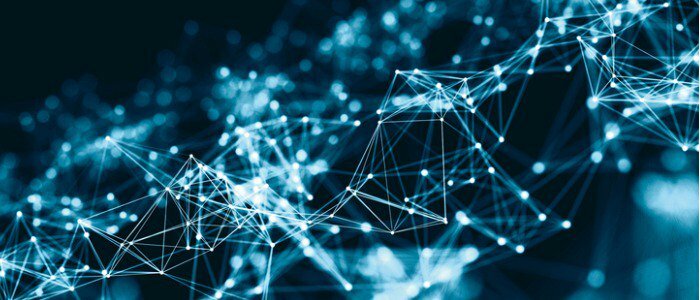
Pokud nejste designér nebo tvůrce, možná budete chtít odstranit složku 3D Objects z Průzkumníka souborů. Nemůžete ji pouze smazat, ale lze ji odstranit. Zde je návod.
Pokud používáte aktualizaci Windows 10 Fall Creators Update, možná vás zajímá, k čemu je složka 3D Object v Průzkumníkovi souborů. Složka obsahuje 3D položky, které můžete použít v aplikacích jako Malování 3D nebo smíšený prohlížeč reality. Projekty, na kterých pracujete ve 3D aplikacích, budou ve výchozím nastavení ukládány do složky 3D objekty. Pokud jsou složky seřazeny abecedně, je to první složka v seznamu.
Pokud nejste designér nebo tvůrce, možná se budete chtít zbavit složky tak důležitější, že ty, které potřebujete, jsou blíže k horní části hierarchické struktury systému složek.
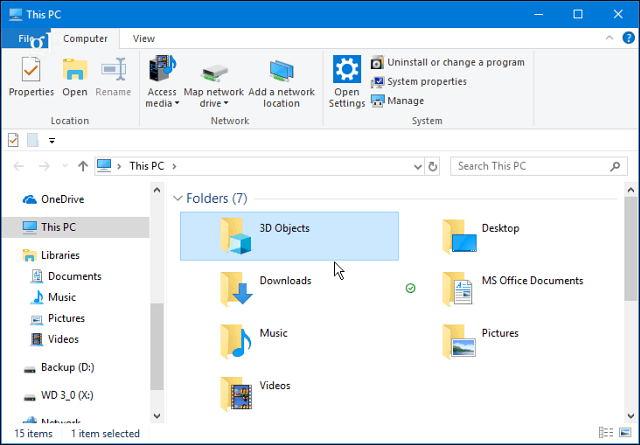
Jak název napovídá, Windows 10 tlačí nástroje pro tvůrce digitálního obsahu, který je obsažen ve složce 3D Objects. Najdete ji v tomto počítači v Průzkumníku souborů.
Odebrat složku Windows 10 3D Objects
Odstraněním složky se nemůžete zbavit. Místo toho budete muset udělat nějakou práci v registru.
Uhoď klávesová zkratkaKlávesa Windows + R otevřete běžecký box a typ:regedit a klikněte na OK nebo stiskněte Enter.
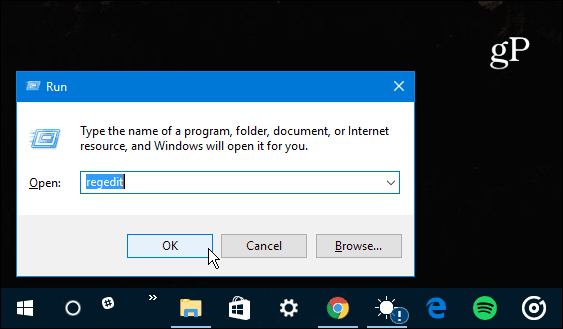
Nyní v registru přejděte na následující:
HKEY_LOCAL_MACHINE \ SOFTWARE \ Microsoft \ Windows \ CurrentVersion \ Explorer \ MyComputer \ NameSpace
Rozbalte jej a vyhledejte {0DB7E03F-FC29-4DC6-9020-FF41B59E513A} klíč a smažte jej.
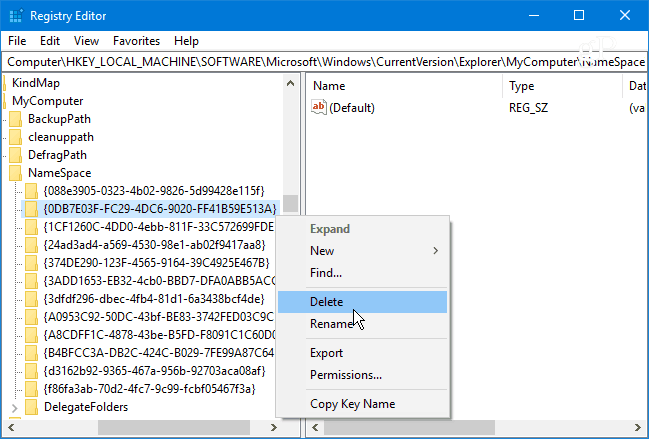
Dále přejděte na následující cestu:
HKEY_LOCAL_MACHINE \ SOFTWARE \ Wow6432Node \ Microsoft \ Windows \ CurrentVersion \ Explorer \ MyComputer \ NameSpace
Znovu najděte a odstraňte {0DB7E03F-FC29-4DC6-9020-FF41B59E513A} klíč.
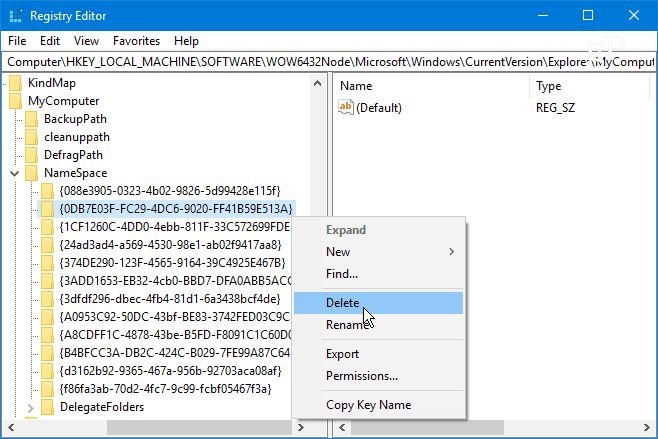
Nyní zavřete Editor registru a Průzkumník souborů, pokud je otevřený. Znovu spusťte Průzkumník souborů a klikněte na Tento počítač a složka 3D Objects by měla být pryč.
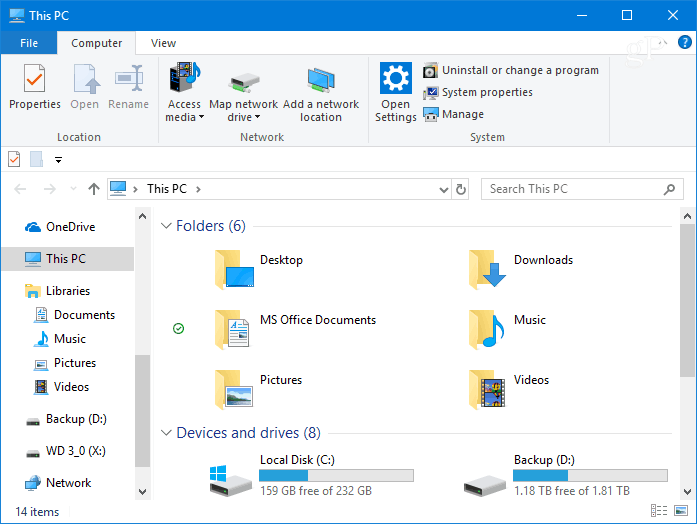
Nezapomeňte, že nemusíte ručně procházet každé z výše uvedených umístění registru. Můžete jednoduše zkopírovat a vložit cestu do pole adresy v horní části Editoru registru. Další informace naleznete v našem článku o tom, jak najít umístění registru jednodušší v systému Windows 10.
Jste tvůrcem digitálního obsahu a používáte 3D obsah a nástroje v systému Windows 10? Dejte nám vědět v sekci komentářů níže. Nebo, pokud potřebujete další pomoc nebo rady pro řešení problémů, připojte se k našemu Fóra Windows 10.


